
Ho una confessione da fare: ho iniziato a usare Siri solo di recente. Prima di creare una vera e propria lista della spesa senza carta con Apple Promemoria, Siri era una novità per me. Ora l'assistente digitale è una delle funzioni Apple più utili La lista master di ogni comando e domanda Siri L'elenco principale di ogni comando Siri e domanda Siri può fare molto per te, ma lo sapevi che avrebbe potuto fare così tanto? Ecco una lista esaustiva di comandi che Siri prenderà. Leggi di più nella mia vita.
Ciò è in parte dovuto all'aggiornamento a un nuovo iPhone 7 Plus e all'accesso all'inimmaginabilmente utile funzionalità hands-free "Hey Siri" Hands-Free iPhone con "Hey Siri": 4 motivi per iniziare ad usarlo iPhone a mani libere con "Hey Siri ": 4 motivi per iniziare ad usarlo Ecco come il comando a mani libere di Apple" Hey Siri "può semplificarti la vita. Per saperne di più, ma è anche perché le liste della spesa di iCloud funzionano davvero bene.
Non sprecare i tuoi soldi su un'app di terze parti: basta utilizzare le app gratuite per iPhone e Mac di Apple.
Creazione di una lista della spesa
Creare un elenco è davvero semplice e, poiché i nostri smartphone generalmente assumono un ruolo organizzativo nelle nostre vite, eseguiremo il processo su un iPhone. Grazie alla filosofia di progettazione unificata di Apple, gli utenti Mac devono sempre acquistare gli iPhone? Gli utenti Mac devono sempre acquistare gli iPhone? Se sei su un Mac, dovresti afferrare l'iPhone di Apple anziché Android o Windows Phone. Perché? Ci sono molti vantaggi per la combinazione iPhone-Mac. Per saperne di più, il processo è praticamente identico su un Mac o sul sito Web di iCloud.
- Avvia l'app Promemoria e visualizza tutti i tuoi elenchi (tocca il nome dell'elenco attualmente aperto per chiuderlo).
- Supponendo che non si disponga già di un elenco "Acquisti", scorrere verso il basso nell'elenco per visualizzare l'icona più "+".
- Toccalo, seleziona Elenco, chiamalo "Shopping", scegli un colore e tocca Fatto .
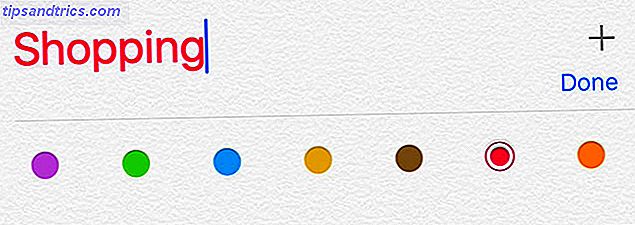
Puoi anche rinominare uno qualsiasi dei tuoi altri elenchi toccando uno, premendo Modifica e chiamandolo come preferisci. Puoi quindi aggiungere elementi alla tua lista alla vecchia maniera: tocca la riga vuota successiva, digita qualcosa, premi invio per passare all'elemento successivo, ripeti.
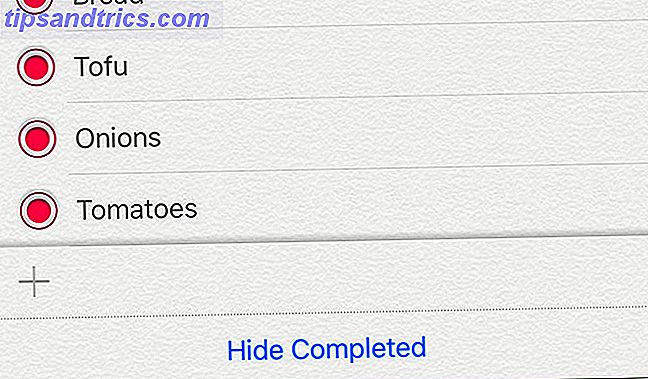
È anche possibile mostrare elementi completati nel tuo elenco, il che è ottimo per aggiungere rapidamente vecchi elementi. Se tocchi un oggetto puoi premere il pulsante i per fare altre cose, come impostare promemoria sulla posizione o essere avvisato in un momento specifico Come impostare avvisi posizione in promemoria iPhone Come impostare avvisi posizione in promemoria iPhone Imposta posizione avvisi utilizzando l'app Promemoria iOS e non dimenticarti mai di acquistare il pane o ritirare un pacchetto di nuovo. Leggi di più . Puoi anche aggiungere note sull'elemento se lo desideri, ma è tanto profondo quanto l'app.
Usa Siri per aggiungere elementi e visualizzare la tua lista
Puoi aggiungere elementi alla tua lista dicendo all'assistente di Apple qualcosa come "Aggiungi pane alla mia lista della spesa". Accedi a Siri tenendo premuto il pulsante Home o utilizza la funzione al suo massimo potenziale con il comando "Hey Siri" a mani libere. Ciò è particolarmente utile se stai cucinando o stai facendo qualcosa che significa che non puoi toccare il tuo telefono.
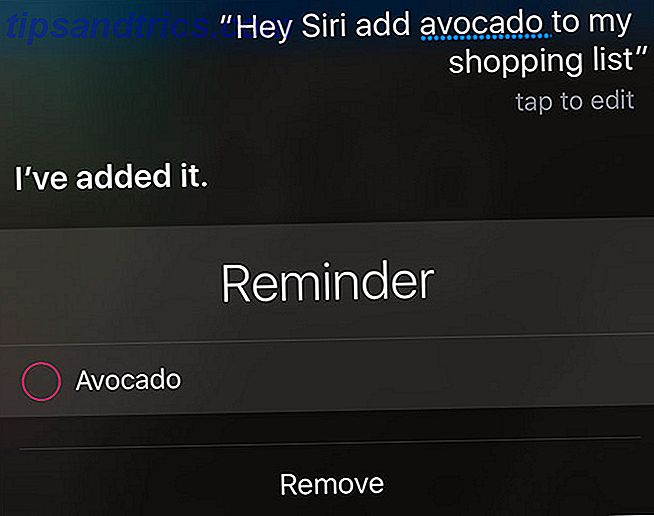
Potrebbe essere necessario impostare Hey Siri in Impostazioni> Siri per primo, che adatterà la funzione alla tua voce specifica. Dovresti anche parlare in modo naturale quando aggiungi elementi. Non c'è bisogno di mettere in pausa dopo aver detto "Hey Siri" per svegliare l'assistente - basta pronunciare la frase completa. Questa funzione funziona solo su iPhone 6s o successivi.
Una limitazione all'aggiunta di elementi all'elenco utilizzando Siri è l'impossibilità di aggiungere più elementi contemporaneamente. Se chiedi a Siri di "aggiungere pane e vino alla mia lista della spesa", otterrai un singolo oggetto per "pane e vino" - e in base ai miei test, le istruzioni come "virgola" o "più" non fanno differenza.
Siri può anche essere usato per mostrare rapidamente le tue liste, semplicemente chiedendo all'assistente di "mostrare la mia lista della spesa". Ciò elimina il requisito di interrompere ciò che stai facendo e avviare l'app Promemoria. Sfortunatamente Siri è un po 'troppo zelante e inizia a recitare l'intero elenco ad alta voce fino a quando non controlli gli oggetti o chiedi qualcos'altro.
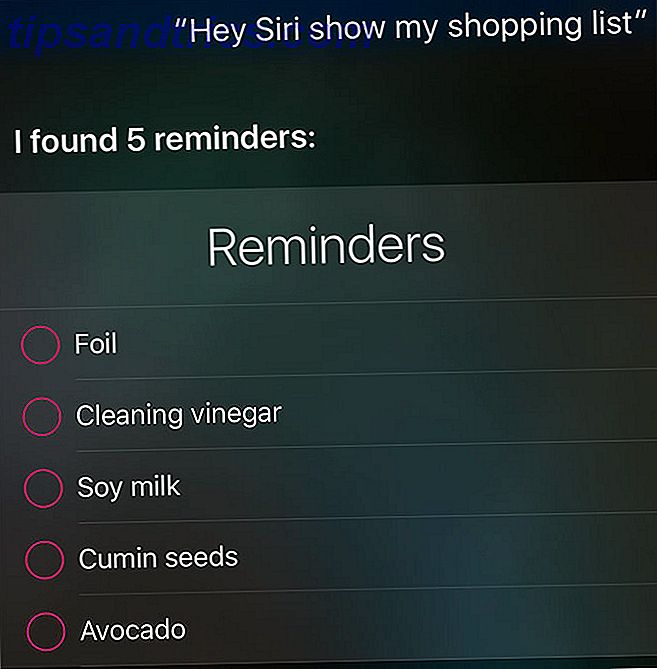
Puoi usare Siri per gestire tutti i tipi di elenchi, e questo funziona perché abbiamo appositamente creato un elenco "acquisti" nell'app dei promemoria. Se preferisci usare termini "drogheria" o "cibo", invece, crea elenchi con questi titoli. Altre idee includono "casa" o "vacanza" e persino i nomi dei negozi se ti ritrovi a frequentare gli stessi rivenditori.
Rendi la tua lista collaborativa
Ciò che rende la funzionalità davvero utile è il fatto che è possibile condividere le proprie liste con altre persone che possono aggiungere elementi e verificare le cose. Questo ovviamente funziona meglio se tutti i membri hanno iPhone, in particolare per quanto riguarda i generi alimentari. Per condividere la tua lista con gli altri:
- Avvia Promemoria e trova la tua lista.
- Hit Edit seguito da Sharing .
- Usa il pulsante Aggiungi persona ... per condividere via e-mail (usa le e-mail con ID Apple per ottenere i migliori risultati).
Chiunque inviti riceverà un invito sul proprio dispositivo e, una volta accettato, sarà in grado di aggiungere elementi e contrassegnare gli altri come completati. È anche possibile revocare l'accesso tramite il pannello Modifica se è necessario.
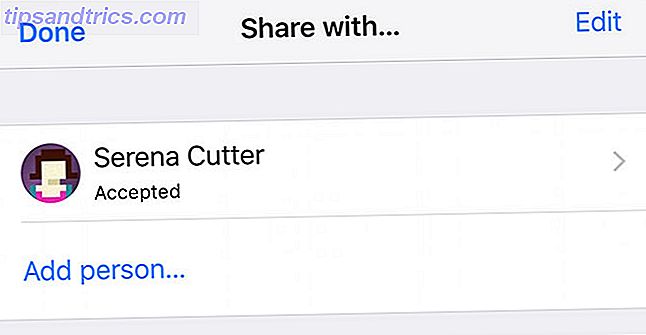
Quando un'altra persona apporta modifiche all'elenco, le modifiche verranno applicate a tutti gli altri utenti collaborativi. Per le modifiche istantanee, assicurati di abilitare Push in Impostazioni> Promemoria> Account> Scarica nuovi dati . Recupero potrebbe essere più facile sulla batteria Come risolvere la scarsa durata della batteria di iOS 10 Come risolvere i problemi di scarsa durata della batteria di iOS 10 La durata della batteria non era quella che era prima dell'aggiornamento? Ecco cosa sta succedendo e come migliorarlo. Ulteriori informazioni, ma le tue liste impiegheranno più tempo per la sincronizzazione. Per articoli per la casa come la spesa, questo potrebbe causare problemi.
Elenchi di accesso su Mac e Windows
macOS viene fornito con un'app Promemoria. A condizione che tu stia utilizzando lo stesso account iCloud in Preferenze di Sistema> iCloud, anche le tue liste verranno sincronizzate qui. Puoi aggiungere rapidamente gli elementi digitando, proprio come puoi su iOS, o utilizzare la nuova integrazione Siri di macOS Sierra Come utilizzare Siri sul tuo Mac: una guida rapida all'uso Come utilizzare Siri sul tuo Mac: una guida rapida Guida l'assistente personale intelligente di Apple Siri è ora sul Mac e controllare il tuo computer con la tua voce non è mai stato così facile. Leggi di più per farlo con la tua voce.
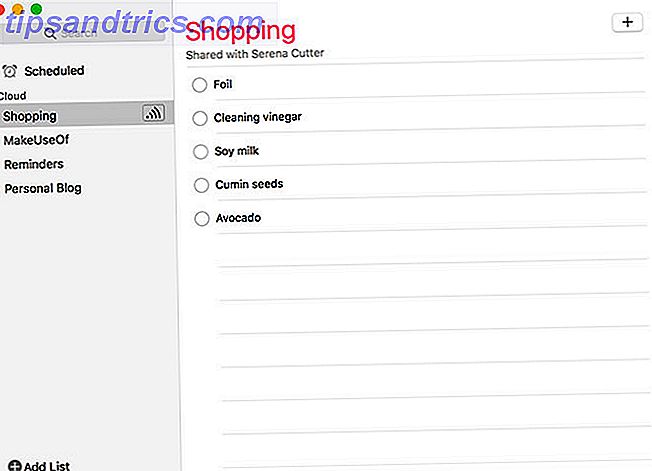
Gli utenti Windows o Linux dovranno accedere tramite iCloud.com utilizzando il loro ID Apple, quindi selezionare Promemoria per visualizzare l'elenco. Sfortunatamente, non è disponibile l'integrazione di app desktop tramite queste piattaforme. Se è probabile che tu stia organizzando cose usando il tuo iPhone, però, questo non sarà un dealbreaker per te.
La migliore lista della spesa per gli utenti iPhone
L'app Promemoria di Apple, abbinata alla condivisione di iCloud, è la migliore soluzione di gestione delle liste per gli utenti di iPhone. La profonda integrazione con il resto del sistema operativo, l'accesso da Siri e la possibilità di sincronizzarsi con Mac e client Web rendono un pacchetto sorprendentemente solido.
Certo ci sono altre soluzioni ricche di funzionalità su App Store, come AnyList (gratuito), ma la funzionalità di base non è necessariamente migliore rispetto all'app gratuita di Apple. L'app di cui tutti hanno già un iPhone, rende la condivisione un gioco da ragazzi.
Come gestisci la tua lista della spesa? Usi Siri metà di quanto dovresti? Fateci sapere cosa ne pensate nei commenti.
Immagine di credito: Larimage tramite Shutterstock.com



